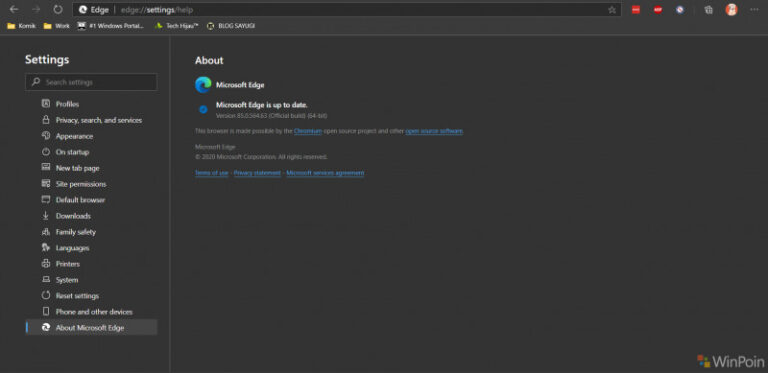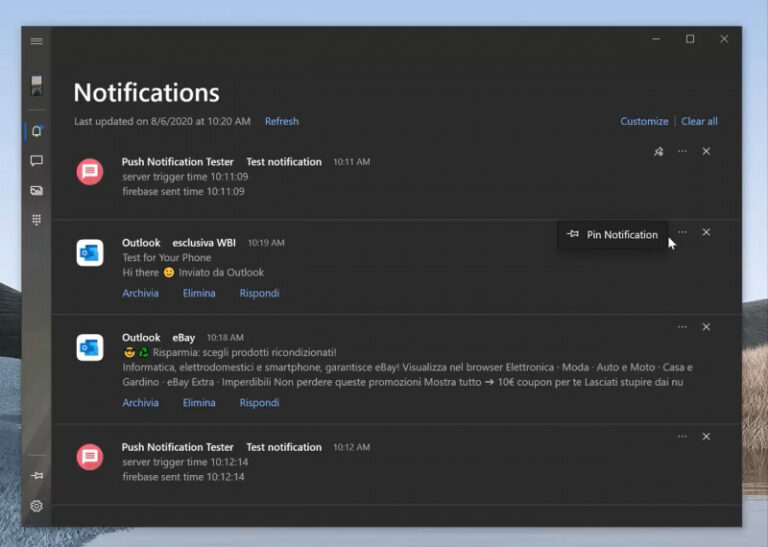Mengubah Resolusi layar sebenarnya dapat kamu lakukan dengan mudah melalui halaman Settings > System > Display, termasuk di Windows 10 20H2 kita bisa mengatur Refresh Rate Monitor darisana.
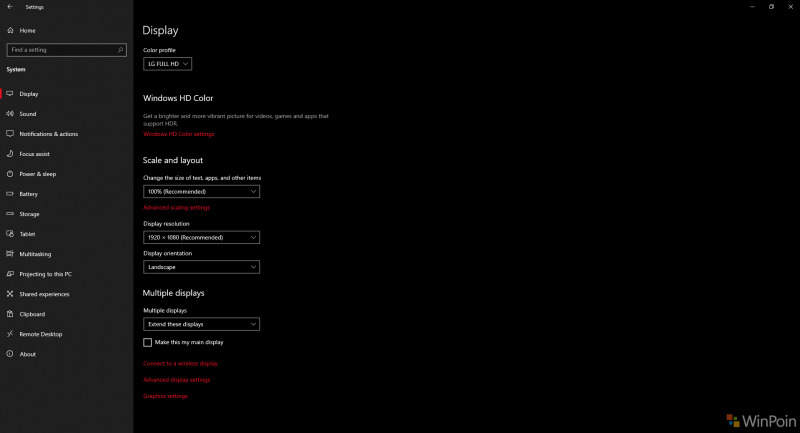
Namun selain itu kita juga bisa menggunakan Command Prompt untuk mengubah Resolusi perangkat loh, dan bagi yang penasaran dan ingin ikut mencoba, berikut WinPoin rangkum langkah langkahnya.
Menggunakan SetScreenResolution
Pada pengujian yang saya lakukan, ada dua aplikasi yang dapat digunakan untuk mengubah resolusi melalui CMD, dan SetScreenResolution adalah salah satunya.
Langkah 1. Pertama silahkan kamu download dulu file SetScreenResolution dari halaman GitHub berikut.
Langkah 2. Selanjutnya kamu buka Command Prompt, dan masuk ke lokasi SetScreenResolution.exe yang baru saja kamu download.
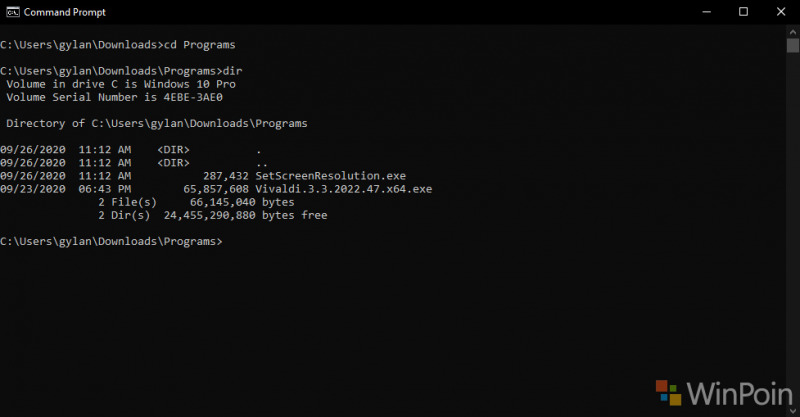
Langkah 3. Untuk mengubah resolusi, silahkan masukkan perintah berikut:
SetScreenResolution 800 600Selanjutnya klik Enter dan otomatis resolusi akan berubah.
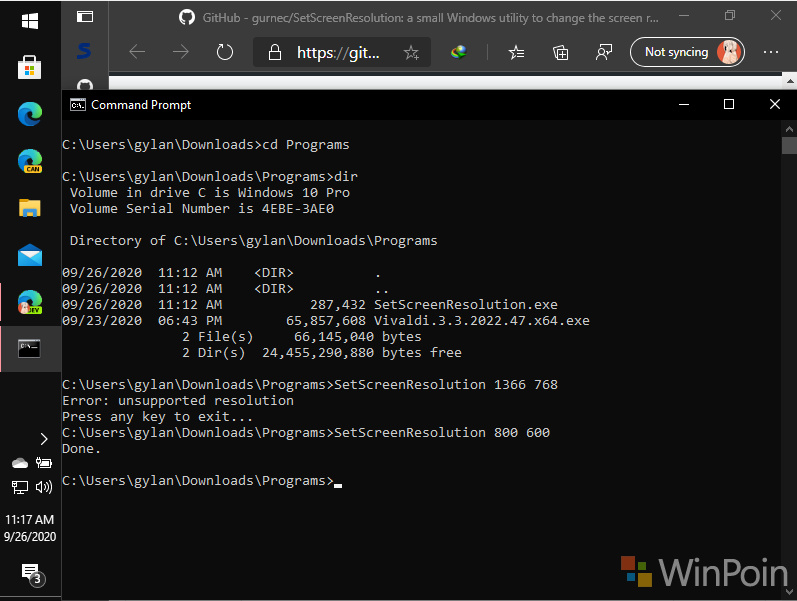
Sekedar catatan, untuk 800 600 dibelakang SetScreenResolution adalah ukuran pixel dari x dan y layar, jadi silahkan disesuaikan.
Menggunakan QRes
Langkah 1. Pertama silahkan kamu download dulu QRes dari halaman berikut.
Langkah 2. Selanjutnya silahkan kamu Extract file yang sudah kamu download.
Langkah 3. Selanjutnya buka Command Prompt, dan masuk ke Directory dimana QRes.exe berada.
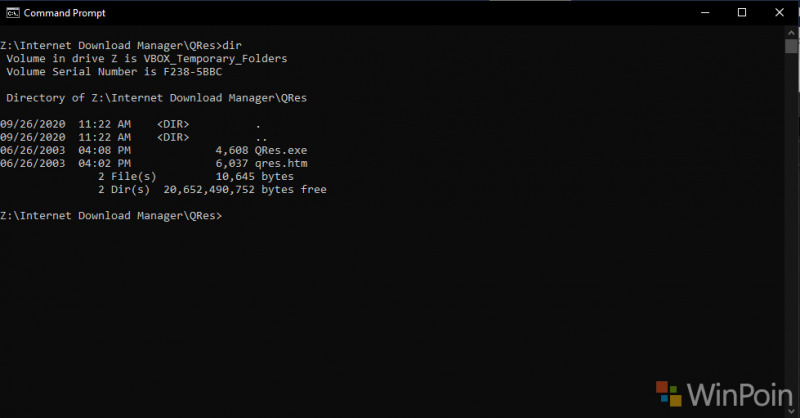
Langkah 4. Selanjutnya untuk mengubah resolusi layar, silahkan kamu masukkan perintah berikut:
QRes.exe /x:800/y:600
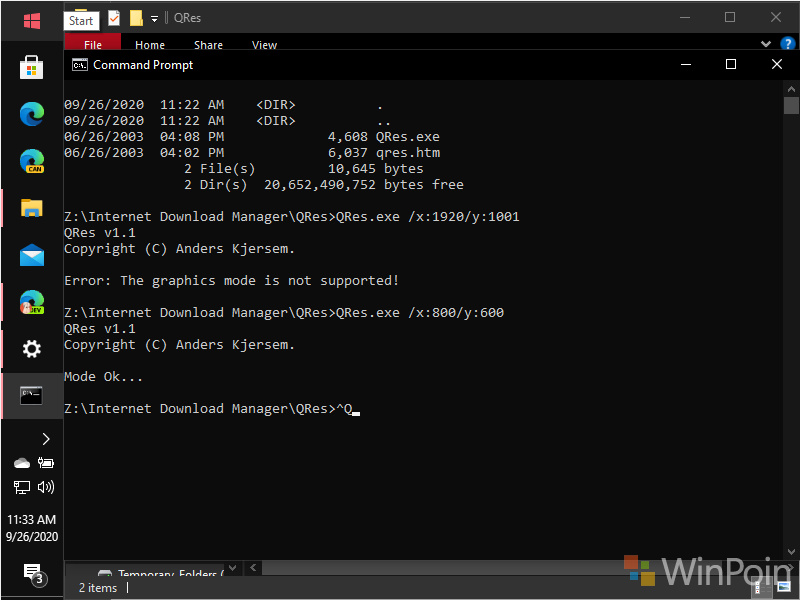
Untuk 800 600 adalah ukuran pixel dari x dan y layar, jadi silahkan disesuaikan.
Nah dengan dua langkah diatas, baik itu menggunakan SetScreenResolution atau QRes, keduanya masih sama sama harus diakses melalui Command Prompt, dan dalam pengujian yang saya lakukan, keduanya berhasil mengubah resolusi layar tanpa ada masalah, hanya saja memang resolusi harus pas dengan apa yang layar kamu miliki, misalkan jika kamu memiliki monitor dengan resolusi 1366×768, tentu kamu tidak bisa memaksanya untuk berjalan dengan resolusi 1920×1080.
Jadi silahkan dicoba, semoga berhasil dan semoga bermanfaat.